初學者如何使用 VLC 媒體播放器修剪和剪切視頻
“我想要 在 VLC 中修剪視頻,但我在任何地方都找不到這個功能。作為一款開源媒體播放器,VLC 在全球廣受歡迎。除了影片播放之外,它還包括廣泛的附加功能,例如線上影片播放、轉換影片格式、裁剪影片等。不幸的是,沒有與影片剪輯相關的功能。因此,本指南告訴您如何使用 VLC 縮短影片。
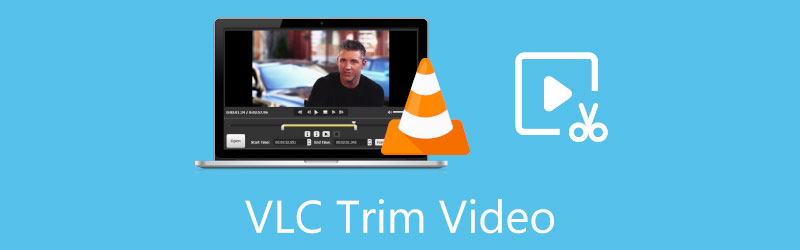
第 1 部分:如何在 VLC 中修剪視頻
如前所述,VLC 不提供稱為「修剪」或類似功能的功能。是否可以在 VLC 中剪切視訊?答案是肯定的。 VLC 能夠錄製影片或影片的一部分。我們可以利用這個特性來達到我們想要的效果。由於工作流程不同,下面我們分別在 PC 和 Mac 上示範流程。
如何在 PC 和 Linux 上使用 VLC 剪切視頻
開啟您的 VLC 媒體播放器。如果沒有,請從官方網站免費下載。
前往 媒體 選單,然後選擇 開啟文件 選項。在開啟檔案對話框中找到並選擇目標視頻,然後直接開啟。
暫停影片播放。轉到 看法 選單,然後選擇 先進的控制 選項。然後高級控制欄將出現在基本控制欄上方的底部。如果您已啟用 先進的控制,直接進入下一步。
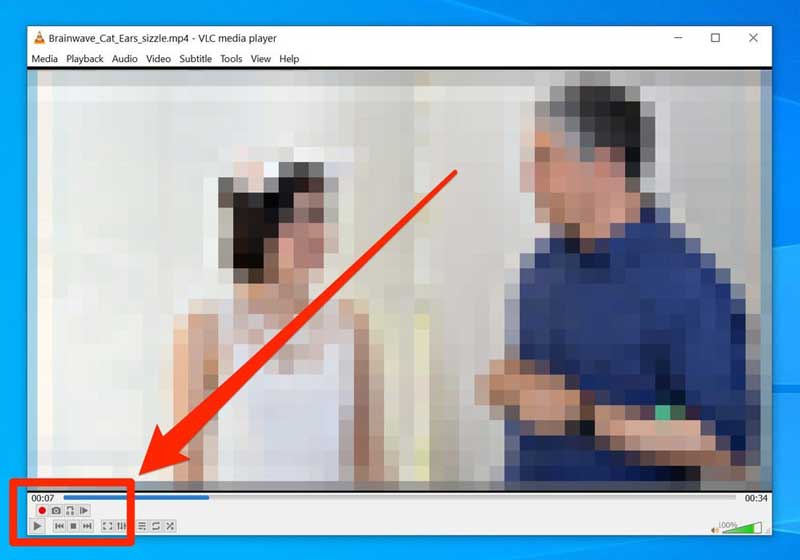
播放影片直到到達新的起點。點選 記錄 按鈕,它是高級控制列上的紅色圓形圖示。
繼續播放影片並點擊 記錄 當到達要剪切的剪輯的新末端時,再次單擊 按鈕。您也可以使用 一幀一幀 按鈕以準確結束。
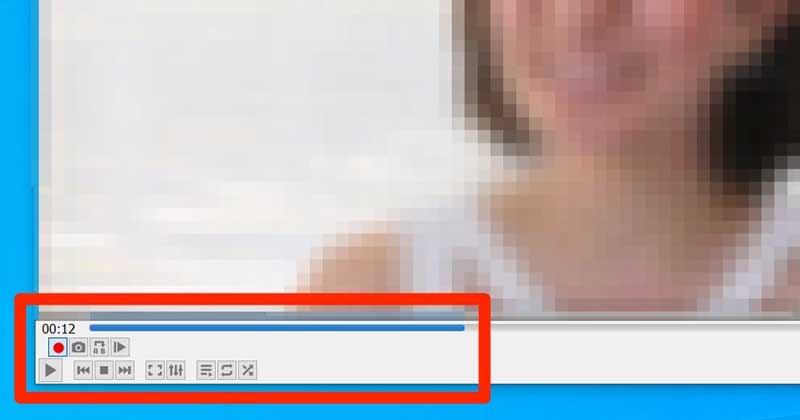
然後,VLC 會將修剪後的影片以 MP4 格式儲存在電腦的影片資料夾中,並與原始影片同名。若要尋找 VLC 產生的影片剪輯,請開啟檔案總管,按一下並展開 這台電腦 左側導覽欄,進入 影片 資料夾。在 Linux 上,剪輯保存在 /home/videos 目錄中。
如何在 Mac 上的 VLC 中修剪視頻
如果您需要在 Mac 上使用 VLC 修剪視頻,請在媒體播放器中打開它。
將影片播放到新的起點或直接前往該點。
前往 回放 螢幕頂部的選單,然後選擇“錄製”選項。 Mac 上 VLC 的選單列和介面與 PC 版本有很大不同。
播放視頻,VLC 將錄製剪輯。接下來,點擊 記錄 當您想要停止錄製時,請再次按一下功能表列中的選項。
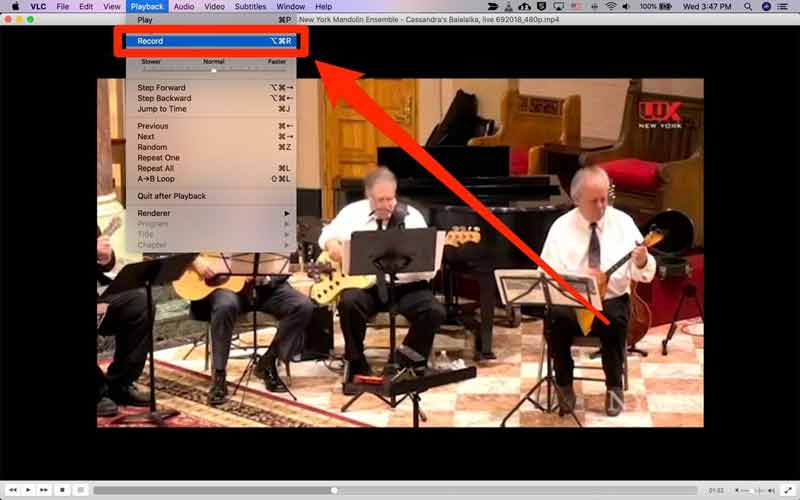
然後剪輯將保存在您的 Mac 中 電影 資料夾。與 PC 不同,剪輯將被重新命名 VLC記錄 接下來是日期和其他資訊。
運行 Finder 應用程序,然後轉到 Mac 硬碟。預設情況下,它可能稱為 Macintosh HD。然後你會發現 電影 資料夾中 使用者。或者您可以從 VLC 找到該目錄 優先 菜單。
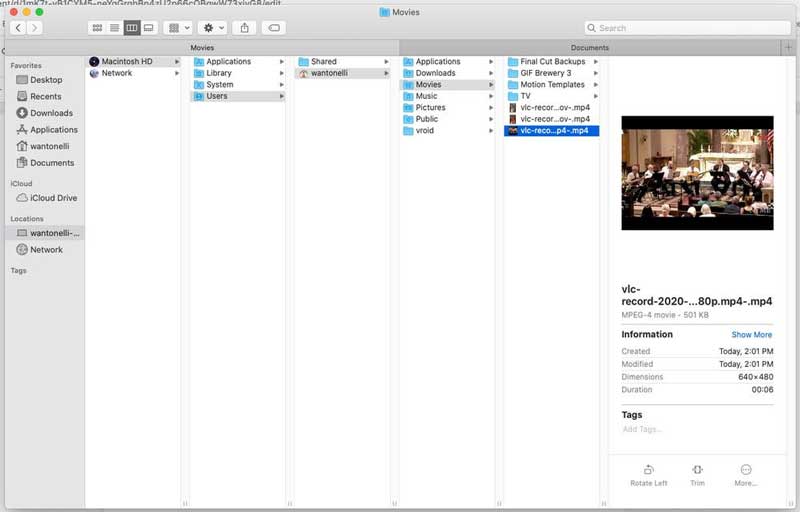
筆記: 在 VLC 中修剪影片時,您必須播放所需的剪輯。這意味著剪輯影片需要時間,並且您必須監控整個過程。如果您跳到下一個剪輯,VLC 將不會記錄間隔。
第 2 部分:VLC 修剪影片的最佳替代方案
可以快速剪輯影片嗎?答案是肯定的,並且 ArkThinker Video Converter Ultimate 可以滿足您的需求。它是一個功能強大的影片編輯器,可讓您輕鬆刪除不需要的影格或將影片分割為剪輯。
VLC 最佳替代品的主要特點
1. 無需 VLC 或技術技能即可剪輯影片。
2. 使用 GPU加速 以提高性能。
3.自動增強視訊品質。
4.支援幾乎所有視訊輸入輸出格式。
如何使用 VLC 替代方案修剪視頻
打開視頻
在電腦上安裝影片後,在剪切視訊時運行 VLC 的最佳替代方案。從頂部功能區切換到“工具箱”窗口,然後選擇 視訊修剪器 工具。接下來,將要縮短的影片拖放到介面中即可直接匯入。

修剪視頻
將左側滑桿移至時間軸上的新起點,然後按一下 設定開始 按鈕。將右側滑桿放置到新的一端,然後按一下 設定結束 按鈕。接下來,點擊 添加段 按鈕確認使用 VLC 替代方案進行影片剪輯。如果要分割視頻,請將播放條置於所需的位置,然後按一下 分裂 圖示.最後,將檔案名稱、輸出格式和位置資料夾保留在底部。一旦您點擊 出口 按鈕,剪輯將保存到您的硬碟上。

第 3 部分:有關在 VLC 中修剪影片的常見問題解答
VLC 可以編輯影片檔嗎?
是的,VLC 包括基本的影片編輯功能,例如影片旋轉、影片裁剪等。但是,它主要用作媒體播放器,而不是影片編輯器。您最好使用影片編輯軟體修飾您的素材。
VLC 真的可以免費使用嗎?
是的,VLC 是一個由開發團隊發布的開源媒體播放器。每個人都可以免費下載並使用它。該團隊也發布了更新。
為什麼我的 VLC 凍結?
VLC 是一個很棒的視訊播放器,但不是一個完美的程式。它包含一些錯誤,可能會減慢您的機器速度。另外,為了避免安全問題,您最好從官方網站下載。
結論
現在,您應該了解如何在 Windows、Mac 和 Linux 上使用 VLC 剪切和修剪影片。如果您不介意輸出質量,那麼這是一個從視訊檔案錄製剪輯的簡單工具。另一方面,ArkThinker Video Converter Ultimate 可以幫助您 修剪視頻 快速並產生更好的結果。還有更多問題嗎?請寫在下面。
你怎麼看這個帖子?點擊評價這篇文章。
出色的
評分: 4.5 / 5(基於 154 票)
相關文章
- 編輯影片
- 在 iPhone 上旋轉影片而不損失品質的 3 種最簡單方法
- iMovie 更改寬高比 – 如何在 iMovie 上裁剪視頻
- Kapwing Resizer 評論和最佳 Kapwing Resizer 替代品
- Ezgif 調整大小 – Ezgif 影片裁切與最佳 Ezgif 替代方案
- 在 iPhone/Android 上鏡像前置鏡頭的綜合教學
- 初學者在 iPhone 上翻轉影片的綜合教學
- 適用於電腦和行動裝置的 8 大視訊縮短應用程式
- 六大線上影片剪輯工具可協助您刪除不需要的幀
- 100% 使用 VLC 媒體播放器修剪影片的工作流程
- 適用於 Windows、Mac、iPhone 和 Android 裝置的 10 款最佳 MP4 剪切器



